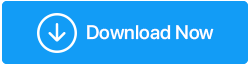Come risolvere: la scheda SD non funziona correttamente su Windows
Pubblicato: 2020-08-16L'errore "Scheda SD non rilevata" è uno degli errori più comuni riscontrati dagli utenti Windows mentre lavorano su un laptop o un computer. Proprio come numerosi errori di fastidio, anche questo può essere risolto utilizzando alcuni metodi manuali all'interno del dispositivo o utilizzando alcuni strumenti. Tuttavia, le schede SD che non vengono visualizzate sull'errore di Windows 10 molte volte vengono risolte semplicemente riavviando il PC, ma è importante sapere perché si verifica questo errore e cosa dovresti fare per risolverlo.
Perché la scheda SD non legge sul mio computer: possibili motivi!
- Il file system non è compatibile o la scheda SD è formattata bruscamente.
- Errori di lettura o copia della scheda SD.
- A causa di un attacco di virus.
- La scheda SD è rotta.
- La porta USB non è funzionante.
- Il driver della scheda SD non è aggiornato.
- La scheda SD è danneggiata fisicamente o non è compatibile con il dispositivo.
- Il file manager deve essere cambiato.
- Problema di connessione.
- Perdita di partizione.
Indipendentemente dal motivo che porta alla "scheda SD non visualizzata su un PC", c'è sempre una soluzione a un problema. L'unico trucco è trovare lo strumento migliore per metterti in ordine. Qui in questo articolo, discuteremo i vari modi per combattere i problemi con lo slot per schede SD del tuo sistema.
Come risolvere la scheda SD che non viene visualizzata su Windows
La scheda SD è un dispositivo in cui puoi archiviare i tuoi dati importanti tra cui foto, video, documenti e altri dati in formato digitale. Può essere utilizzato con qualsiasi dispositivo che supporti una scheda di memoria. Anche se potrebbero sorgere alcuni problemi in cui non sei in grado di collegare la tua scheda SD al tuo PC Windows. È possibile risolvere tali problemi utilizzando i modi elencati di seguito:
Impossibile rilevare la scheda SD su Windows 7/8/10: correzioni
1. Pulisci la scheda SD e il lettore
Questo dovrebbe essere il tuo passaggio principale durante il controllo del motivo alla base della "scheda SD non rilevata su Windows". Prendi la tua scheda SD e controlla se ha polvere su di essa. Puliscilo delicatamente con un panno morbido in modo da non romperlo o graffiarlo. Inoltre, controlla se il tuo lettore di schede di memoria contiene polvere. Se sì, segui le istruzioni in basso per pulire sia la scheda SD che il lettore. Per una scheda SD, prendi un panno di cotone morbido, immergilo un po' in alcool o acqua e strofina delicatamente l'area sporca. Mentre per un lettore di schede, utilizzare un dispositivo ad aria compressa per eliminare la polvere eccessiva dallo slot.
2. Aggiorna i tuoi driver
Come riparare una scheda micro SD non rilevata? La risposta a questa domanda è provare ad aggiornare i driver di sistema. Ciò comporta sia l'aggiornamento manuale e automatico dei driver di dispositivo tramite uno strumento, sia la scansione delle eventuali modifiche hardware. I driver sul tuo sistema possono essere aggiornati e puoi anche cercare eventuali modifiche hardware utilizzando Gestione dispositivi.
un. Aggiorna i driver manualmente su PC Windows
Per aggiornare manualmente i driver sul tuo PC Windows per correggere la scheda SD che non mostra errori, devi seguire i semplici passaggi elencati di seguito:
- Sul tuo PC Windows, apri Gestione dispositivi dal menu Start o dalla finestra Esegui (Win+R) digitando 'devmgmt.msc'.
- Apri Gestione dispositivi e individua il driver per la tua scheda SD. Espandere l'elenco utilizzando la freccia a sinistra del nome del driver e fare clic con il pulsante destro del mouse sul nome del driver per aprire un elenco di opzioni.
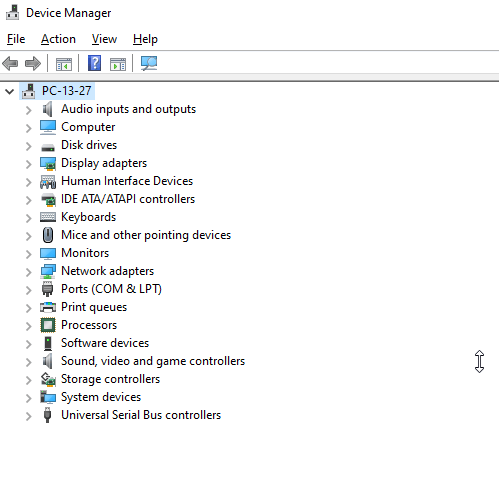
- Scegli "Aggiorna driver" dall'elenco per aggiornare i driver.
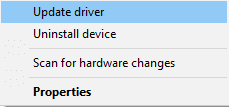
- Verrà visualizzato un messaggio sullo schermo che ti chiede Come vuoi cercare i driver? Fare clic su selezionare "Cerca automaticamente driver obsoleti"
- Questo è tutto! Attendi il termine della scansione. Il tuo PC cercherà automaticamente un driver e lo installerà sul tuo PC.
La scheda SD che non legge su Windows 7/10 verrà risolto. Nel caso in cui non venga ancora visualizzato, prova a eseguire la scansione per le modifiche hardware.

B. Aggiorna il driver del lettore di schede utilizzando Gestione dispositivi
Se stai ancora riparando una scheda SD non rilevata, potrebbe esserci un problema con il tuo lettore di schede. Utilizzare Gestione dispositivi per cercare eventuali modifiche hardware. Per questo, segui le stesse istruzioni come la sezione "Aggiorna il tuo driver". L'unica modifica è che invece di scegliere Aggiorna driver dall'elenco, scegli Cerca modifiche hardware . Questo aggiornerà e aggiornerà tutti i tuoi driver in un colpo solo.
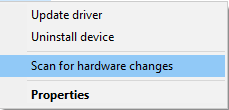
In alternativa, se hai ancora un po' di confusione, puoi utilizzare uno strumento di aggiornamento driver intelligente. Continua a leggere per sapere quale strumento ti consigliamo per ordinare tutti i driver di sistema obsoleti e le esigenze del programma.
C. Usa Smart Driver Care per aggiornare i tuoi driver e programmi di sistema
Ultimo, ma non per importanza. L'utilizzo di uno strumento per rilevare e aggiornare tutti i driver di sistema e i programmi in un colpo solo, non è altro che una bacchetta magica. Smart Driver Care , come dice il nome, è uno strumento intelligente e intelligente che esegue automaticamente la scansione di driver e programmi obsoleti sul tuo sistema e puoi aggiornarli tutti in una volta con un solo clic sul pulsante Aggiorna tutto. Ecco come iniziare con lo strumento Smart Driver Care:
- Innanzitutto, scarica Smart Driver Care utilizzando il link sottostante.
Fare clic qui per scaricare Smart Driver Care
- Quando si scarica un file .EXE, fare doppio clic su di esso per avviare l'installazione del programma.
- Non appena il programma è installato sul tuo dispositivo, vedrai una schermata con un'interfaccia bella e nitida. Qui scoprirai chiaramente cosa fa questo strumento per te.
- Vedrai un pulsante Avvia scansione nella parte superiore dello schermo. Questa è la prima indicazione per iniziare con il processo del programma. Fai clic su di esso e lascia che lo strumento rilevi driver e programmi obsoleti sul tuo sistema.
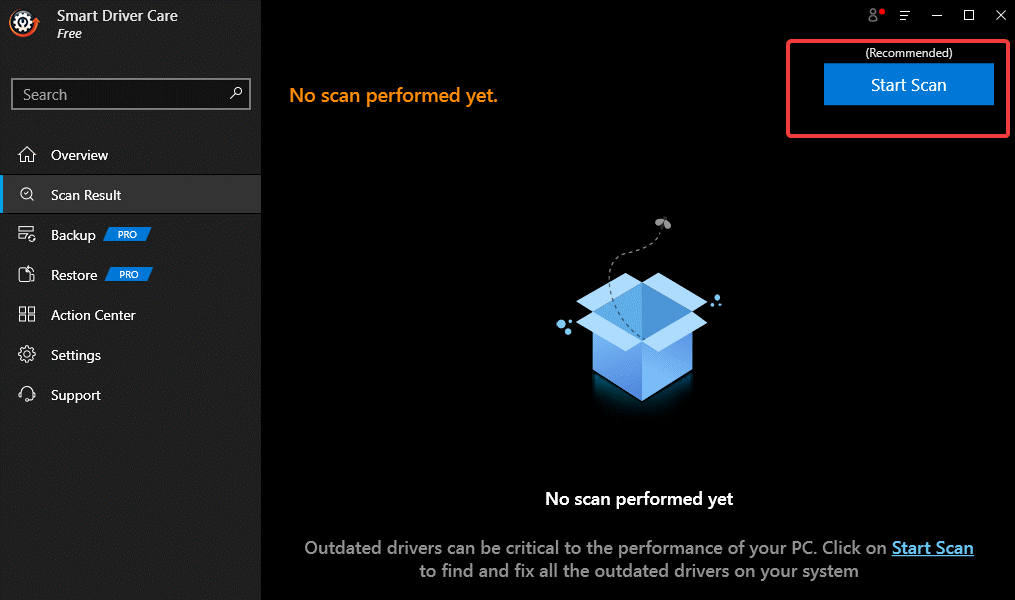
- La schermata successiva ti mostrerà il risultato della scansione con driver e programmi obsoleti. Puoi scegliere quelli che vuoi aggiornare o se non sai quale aggiornare, fai semplicemente clic su Aggiorna tutto .
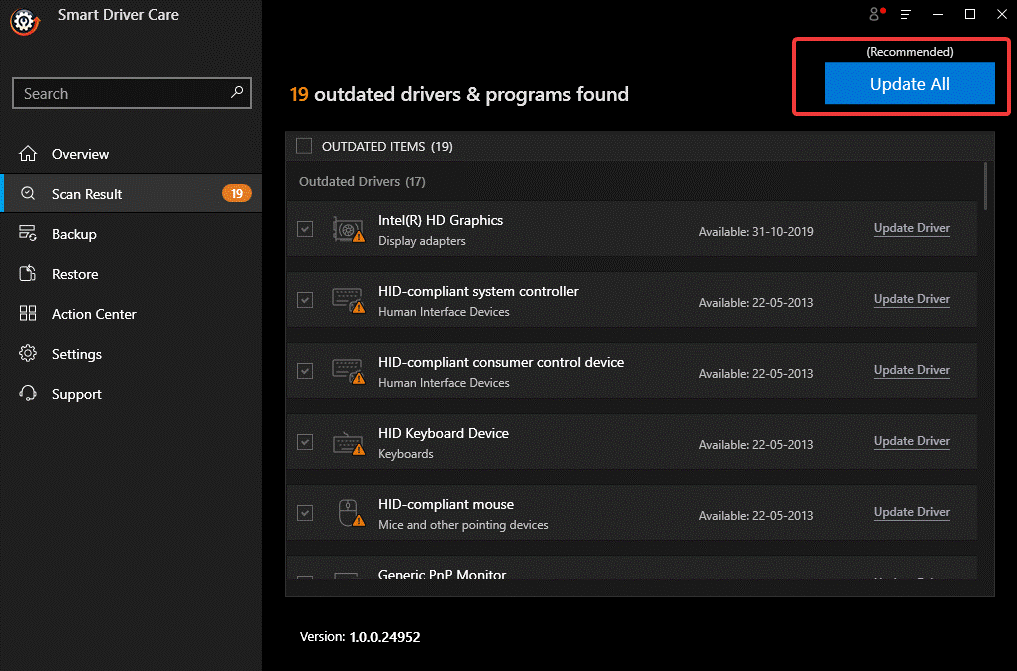
- Aspetta che il processo finisca. Potrebbe volerci del tempo, quindi siediti con pazienza e rilassati.
- Verrà visualizzato un messaggio che informa che i driver e i programmi sono ora aggiornati e per assicurarti di non avere driver e programmi obsoleti, vai alla Panoramica dello strumento. Vedrai Nessun aggiornamento disponibile come indicazione.
Questo è uno strumento intelligente come detto sopra, puoi fare affidamento su di esso interamente, sederti e aspettare che completi il processo. Successivamente, riavvia il computer per applicare le modifiche. Con questo strumento, sarai in grado di risolvere problemi come la mancata visualizzazione della scheda SD. Non è un ottimo strumento con cui andare?
Questo è tutto gente, prova questi fantastici modi per riparare le schede micro SD non rilevate sul tuo PC Windows 7/8/10. Facci sapere nella sezione commenti qui sotto, quale strumento ti ha aiutato a correggere l'errore. Inoltre, inviaci una nota con qualsiasi feedback o suggerimento.
Letture consigliate:
Come spostare le app sulla scheda SD su Android
La guida completa per trasferire file dal telefono al laptop